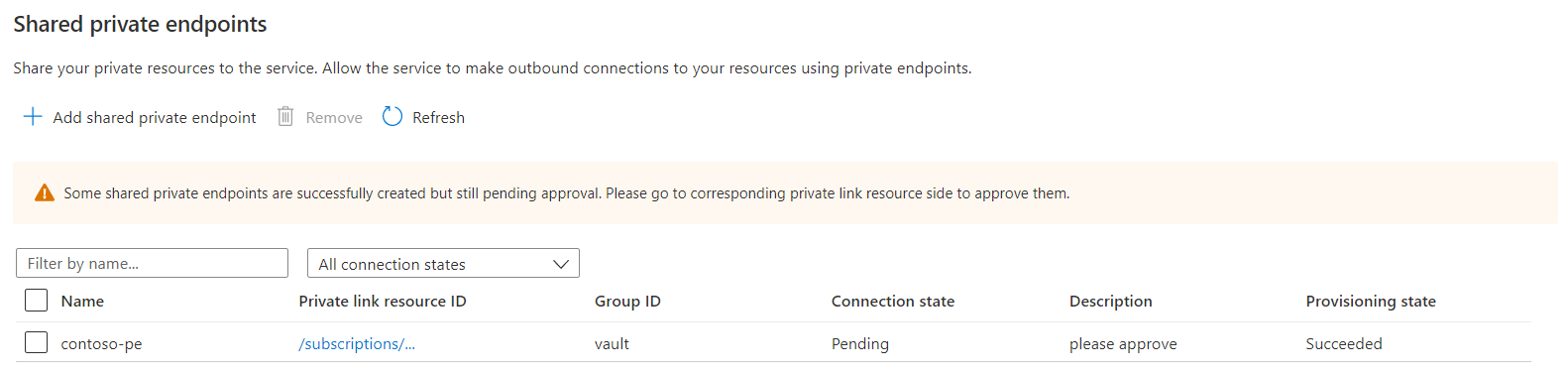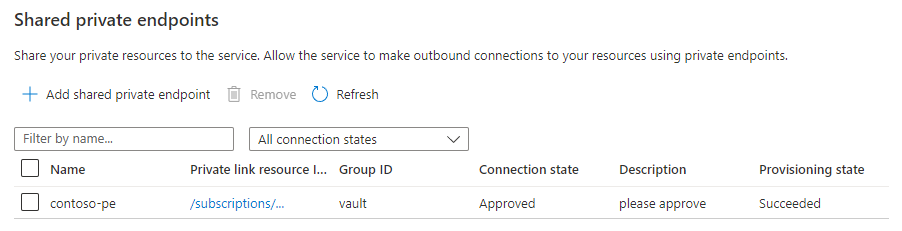Aceda ao Cofre da Chave numa rede privada através de terminais privados partilhados
O Serviço Azure SignalR pode aceder ao seu Cofre da Chave numa rede privada através de Pontos de Extremidade Privados Partilhados. Desta forma, o Cofre da Chave não fica exposto numa rede pública.
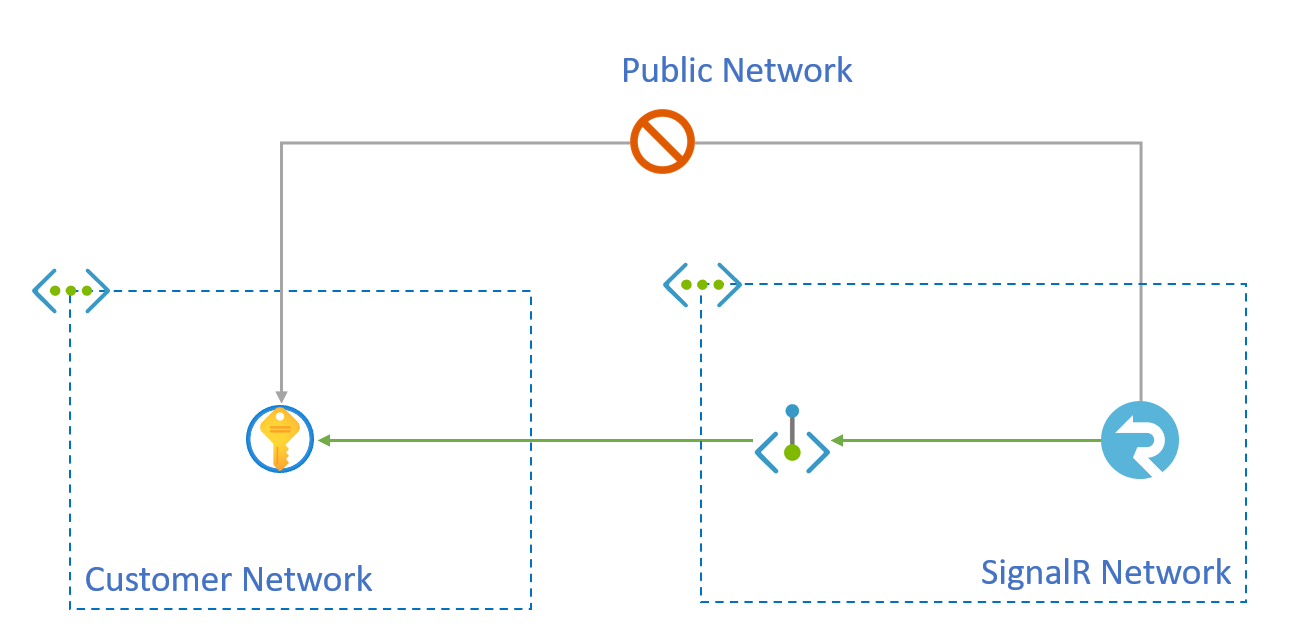
Você pode criar pontos de extremidade privados por meio das APIs do Serviço SignalR do Azure para acesso compartilhado a um recurso integrado ao serviço Azure Private Link. Esses pontos de extremidade, chamados recursos de link privado compartilhado, são criados dentro do ambiente de execução do SignalR e não são acessíveis fora desse ambiente.
Neste artigo, você aprenderá a criar um ponto de extremidade privado compartilhado para o Cofre de Chaves.
Pré-requisitos
Você precisará dos seguintes recursos para concluir este artigo:
- Um grupo de recursos do Azure.
- Uma instância do Serviço Azure SignalR.
- Uma instância do Azure Key Vault.
Os exemplos neste artigo usam a seguinte convenção de nomenclatura, embora você possa usar seus próprios nomes.
- A ID de recurso deste Serviço SignalR do Azure é /subscriptions/00000000-0000-0000-0000-000000000000/resourceGroups/contoso/providers/Microsoft.SignalRService/signalr/contoso-signalr.
- A ID de recurso do Azure Key Vault é /subscriptions/00000000-0000-0000-0000-00000000000/resourceGroups/contoso/providers/Microsoft.KeyVault/vaults/contoso-kv.
- O restante dos exemplos mostra como o serviço contoso-signalr pode ser configurado para que suas chamadas de saída para o Cofre da Chave passem por um ponto de extremidade privado em vez de rede pública.
Criar um recurso de link privado compartilhado para o Cofre da Chave
No portal do Azure, vá para o recurso do Serviço Azure SignalR.
Selecione Rede.
Selecione a guia Acesso privado .
Selecione Adicionar ponto de extremidade privado compartilhado na seção Pontos de extremidade privados compartilhados.
Introduza as informações seguintes:
Campo Descrição Name O nome do ponto de extremidade privado compartilhado. Tipo Selecione Microsoft.KeyVault/vaults Subscrição A subscrição que contém o Cofre da Chave. Recurso Introduza o nome do recurso Cofre da Chave. Solicitar Mensagem Digite "por favor aprove" Selecione Adicionar.
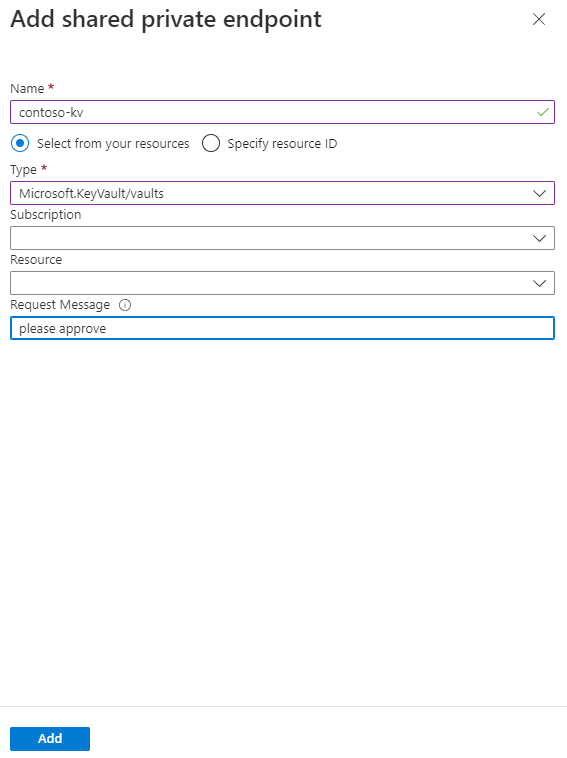
Quando você tiver adicionado com êxito o ponto de extremidade privado, o estado de provisionamento será Bem-sucedido. O estado da conexão será Pendente até que você aprove o ponto de extremidade no lado do Cofre da Chave.
Aprovar a conexão de ponto de extremidade privado para o Cofre da Chave
Vá para o recurso Key Vault
Selecione a opção Rede.
Selecione a guia Private endpoint connections . Depois que a operação assíncrona for bem-sucedida, deve haver uma solicitação para uma conexão de ponto de extremidade privada com a mensagem de solicitação da chamada de API anterior.
Selecione o ponto de extremidade privado que o Serviço SignalR criou e, em seguida, selecione Aprovar.
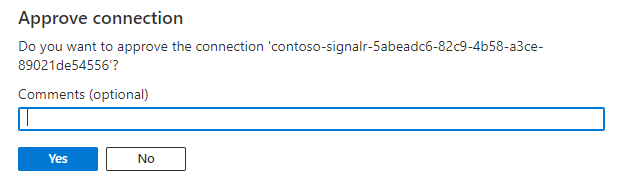
Selecione Sim para aprovar a conexão.
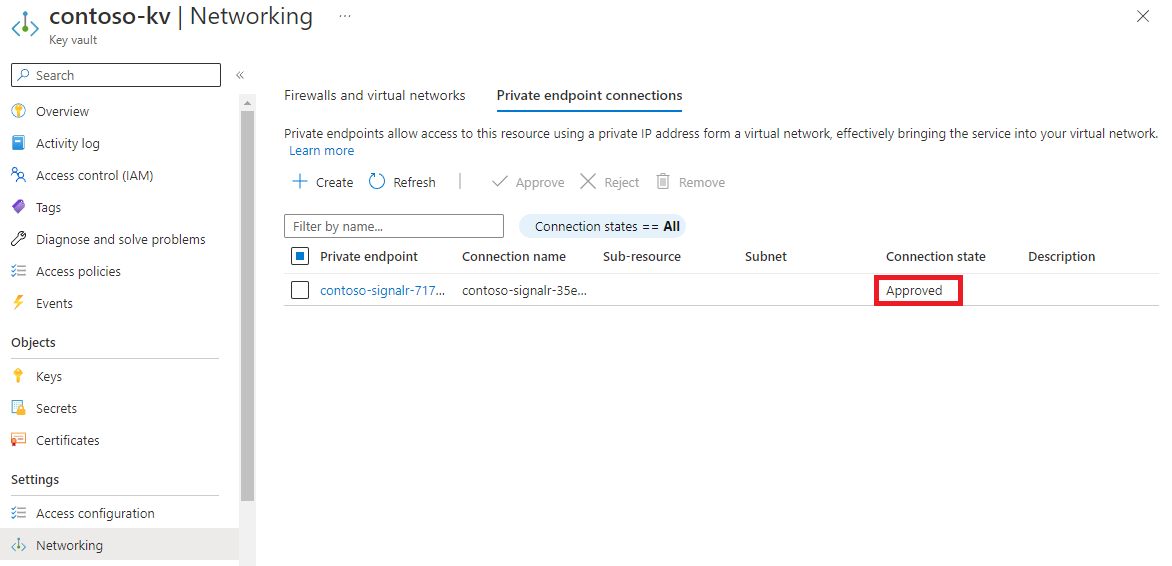
Verifique se o ponto de extremidade privado compartilhado está funcional
Após alguns minutos, a aprovação é propagada para o Serviço SignalR e o estado da conexão é definido como Aprovado. Você pode verificar o estado usando o portal do Azure ou a CLI do Azure.
Quando o ponto de extremidade privado entre o Serviço SignalR e o Cofre de Chaves do Azure é funcional, o valor do estado de provisionamento é Bem-sucedido e o estado da conexão é Aprovado.
Limpeza
Se não planeia utilizar os recursos que criou neste artigo, pode eliminar o Grupo de Recursos.
Atenção
A exclusão do grupo de recursos exclui todos os recursos contidos nele. Se existirem recursos fora do escopo deste artigo no grupo de recursos especificado, eles também serão excluídos.